Những điều bạn cần biết về Windows 11 phiên bản 23H2!
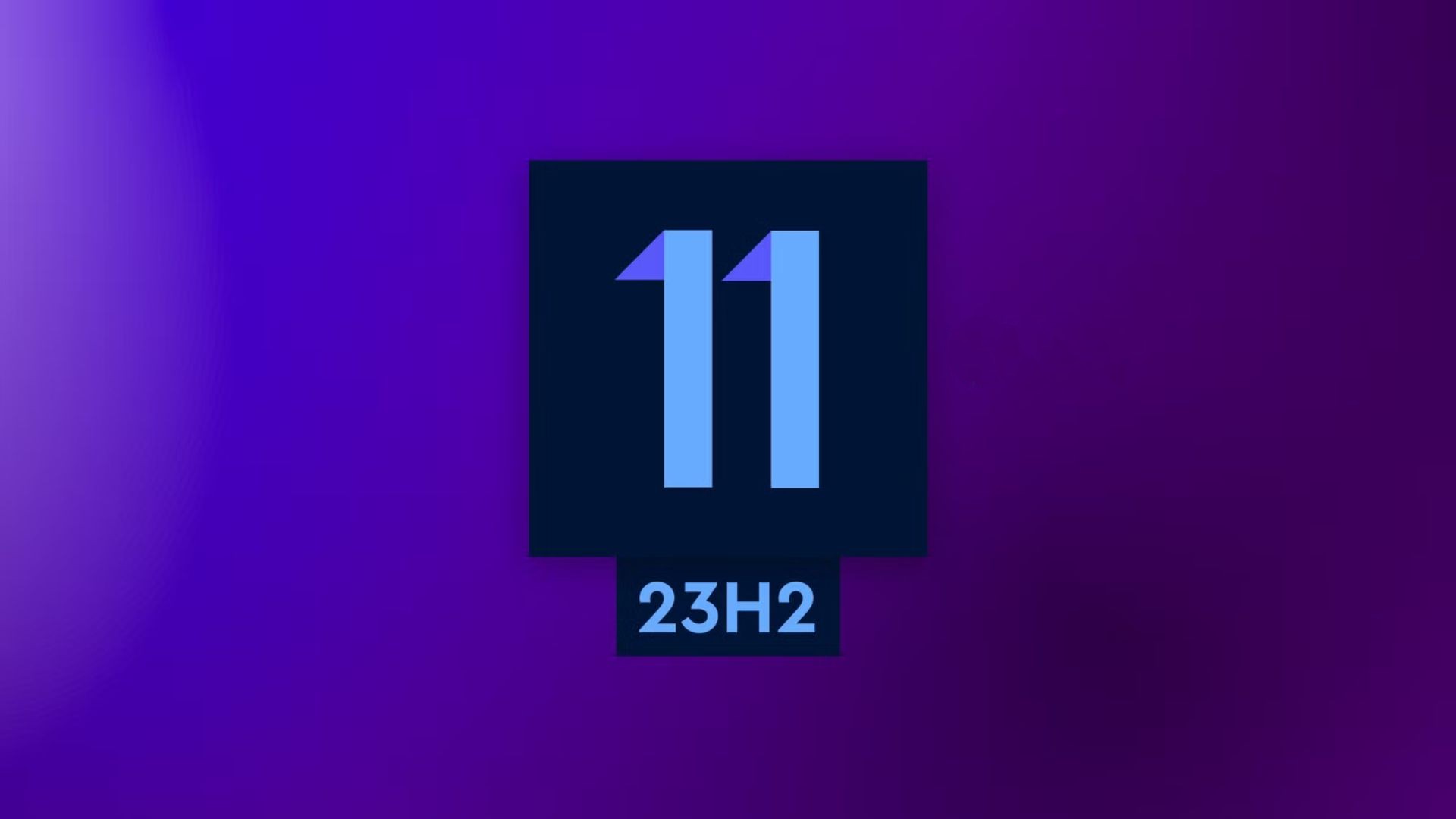
Windows 11 luôn trong trạng thái thay đổi liên tục, nhận các bản cập nhật mới thường xuyên để cải thiện trải nghiệm. Bản cập nhật lớn đầu tiên của Windows 11 là phiên bản , ra mắt vào năm ngoái, và kể từ đó, chúng ta đã nhận được các bản cập nhật Moment nhỏ hơn để bổ sung các tính năng và khả năng mới. Bản cập nhật gần đây nhất trong số đó là Moment 3, được phát hành vào tháng năm . Nhưng chúng ta đang hướng tới tương lai, vì bản cập nhật lớn tiếp theo, Windows 11 phiên bản , không còn xa nữa.
Mặc dù Microsoft vẫn chưa chính thức công bố Windows 11 phiên bản , nhưng có thể dự đoán bản cập nhật lớn thường niên tiếp theo này sẽ đến trong vài tháng tới, trùng với dịp kỷ niệm phát hành Windows 11 gốc. Và nhờ vào chương trình Windows Insider — nơi chúng ta thấy nhiều tính năng xem trước của Windows 11 — cùng với các thông báo gần đây tại Build , chúng ta cũng có ý tưởng về những gì sẽ được mong đợi khi bản cập nhật này ra mắt. Nếu bạn đang tự hỏi Windows 11 phiên bản sẽ có gì, bạn đã đến đúng nơi.
Xem thêm: Hướng dẫn cách bật tốc độ làm mới thay đổi (VRR) cho trò chơi trên Windows 11
1. Ngày phát hành Windows 11 phiên bản
Microsoft vẫn chưa công bố ngày phát hành cụ thể cho Windows 11 phiên bản , nhưng có thể chắc chắn rằng nó sẽ diễn ra vào mùa thu . Nhiều khả năng sẽ là vào tháng hoặc tháng , gần thời điểm ra mắt các thiết bị Surface mới.
Kể từ khi ra mắt vào năm , Windows 11 đã được hứa hẹn sẽ nhận các bản cập nhật lớn mỗi năm một lần, vì vậy nó sẽ luôn tuân theo khung thời gian tương tự. Phiên bản bắt đầu được triển khai vào ngày tháng , chỉ vài ngày trước kỷ niệm một năm ra mắt Windows 11. Chúng ta có thể mong đợi điều tương tự với bản cập nhật này.
2. Mất bao lâu để nâng cấp lên Windows 11 phiên bản ?
Một câu hỏi lớn mà bạn có thể có về Windows 11 phiên bản là bản cập nhật này thực sự lớn đến mức nào, xét đến việc nó có một số tính năng mới. May mắn thay, Microsoft đã tiết lộ rằng nó sẽ là một bản cập nhật khá nhỏ về mặt thời gian cài đặt. Đó là vì Windows 11 phiên bản sẽ được phân phối thông qua gói kích hoạt (enablement package).
Về cơ bản, tất cả các tính năng mới trong Windows 11 phiên bản đã nằm ẩn (dormant) trong phiên bản , được phân phối thông qua các bản cập nhật tích lũy (cumulative updates) hàng tháng. Khi đến thời điểm, Microsoft sẽ chỉ cung cấp một bản cập nhật cấu hình để kích hoạt tất cả các tính năng trong Windows 11. Do đó, việc cài đặt phiên bản sẽ là một quy trình rất nhanh chóng và dễ dàng, và nó sẽ không có bất kỳ tác động nào đến khả năng tương thích với các ứng dụng và thiết bị của bạn.
3. Tính năng mới trong Windows 11 phiên bản
Windows Copilot
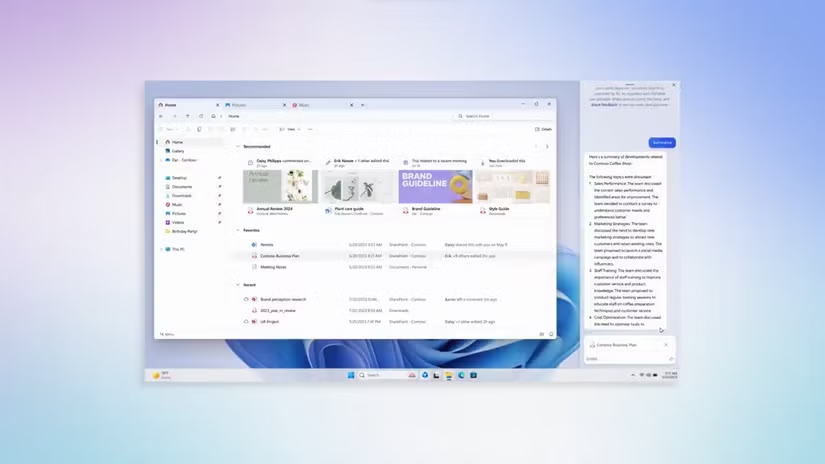
Microsoft đã và đang tập trung toàn lực vào Trí tuệ Nhân tạo (AI) trong vài tháng qua, và Windows là nền tảng tiếp theo được trải nghiệm công nghệ này. Trong sự kiện Build , Microsoft đã công bố Windows Copilot, một trợ lý AI tận dụng các mô hình ngôn ngữ lớn như GPT-4 để giúp bạn thực hiện hầu hết mọi thứ trên máy tính của mình.
Windows Copilot có thể thực hiện nhiều tác vụ tương tự như Bing Chat. Bạn có thể đặt những câu hỏi phức tạp và nhận được câu trả lời chi tiết dựa trên thông tin từ web. Ví dụ, bạn có thể yêu cầu nó giúp bạn lên kế hoạch cho một chuyến đi hoặc những việc đơn giản như xem sự chênh lệch thời gian giữa hai quốc gia. Bạn cũng có thể yêu cầu nó tóm tắt hoặc viết lại các văn bản và tài liệu. Vì nó được tích hợp trực tiếp vào Windows, bạn có thể gửi một tài liệu cho Copilot và yêu cầu nó viết lại hoặc tóm tắt ngay lập tức.
Sự tích hợp sâu vào Windows là một điểm rất lớn ở đây. Copilot có thể thực hiện các tác vụ như chia sẻ hình ảnh hoặc tệp với các liên hệ của bạn, trở thành một cách thức tập trung để làm nhiều loại việc khác nhau. Bạn thậm chí có thể sử dụng Copilot để thay đổi cài đặt Windows, như bật chế độ tối (dark mode), bắt đầu phiên tập trung (focus session), v.v. Copilot chưa có sẵn trong bản xem trước, vì vậy chúng ta chưa biết tường tận mọi thứ nó có thể làm, nhưng dựa trên thông báo của Microsoft, tiềm năng là vô cùng lớn.
3.1. Trình quản lý tệp (File Explorer) hiện đại hóa
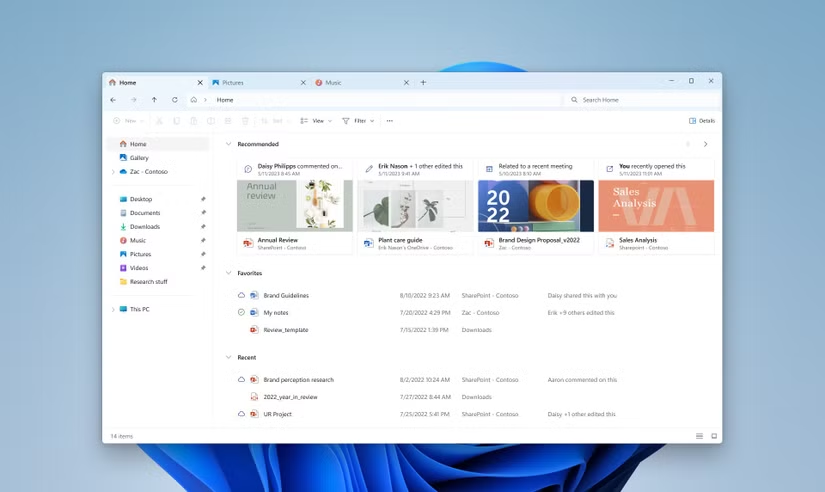
Một thay đổi lớn khác sắp có trong bản cập nhật Windows 11 tiếp theo là việc làm mới Trình Quản lý Tệp (File Explorer) dựa trên WinUI 3. Đúng vậy, Microsoft đã thiết kế lại nó với phiên bản Windows 11 ban đầu, nhưng phiên bản mới này có thêm một vài thay đổi nữa.
Microsoft đang tinh gọn giao diện của thanh địa chỉ và đưa nó lên gần thanh tab hơn, giống như bạn thấy trong một trình duyệt web. Các lệnh cho tệp và thư mục được di chuyển xuống gần ngăn tệp hơn để dễ truy cập nhanh hơn. Thanh địa chỉ được làm mới cũng có tính năng tích hợp OneDrive liền mạch hơn. Khi duyệt các tệp OneDrive của mình, bạn có thể nhấp vào biểu tượng trên thanh địa chỉ để xem hạn mức lưu trữ của mình.
Ngoài ra còn có chế độ xem Gallery (Thư viện) mới cho phép bạn duyệt ảnh, giúp bạn thấy tất cả ảnh trên thiết bị của mình ở một nơi duy nhất và được sắp xếp theo trình tự thời gian. Chế độ xem này cũng tối ưu hóa cách hiển thị ảnh, để bạn có thể tập trung vào hình ảnh hơn là các yếu tố giao diện người dùng.
File Explorer mới còn có một trang Home được thiết kế lại với các tệp được đề xuất dành cho người dùng có tài khoản Azure Active Directory. Các tệp này cũng hỗ trợ hình thu nhỏ (thumbnails), giúp bạn có cái nhìn rõ ràng hơn về nội dung tệp trước khi mở lại. Cuối cùng, còn có một ngăn Chi tiết (Details pane) mới trông hiện đại hơn và hiển thị những thông tin như lịch sử hoạt động đối với các tệp được chia sẻ.
3.2. Tính năng bỏ gộp ứng dụng trên thanh tác vụ (Taskbar Ungrouping) quay trở lại
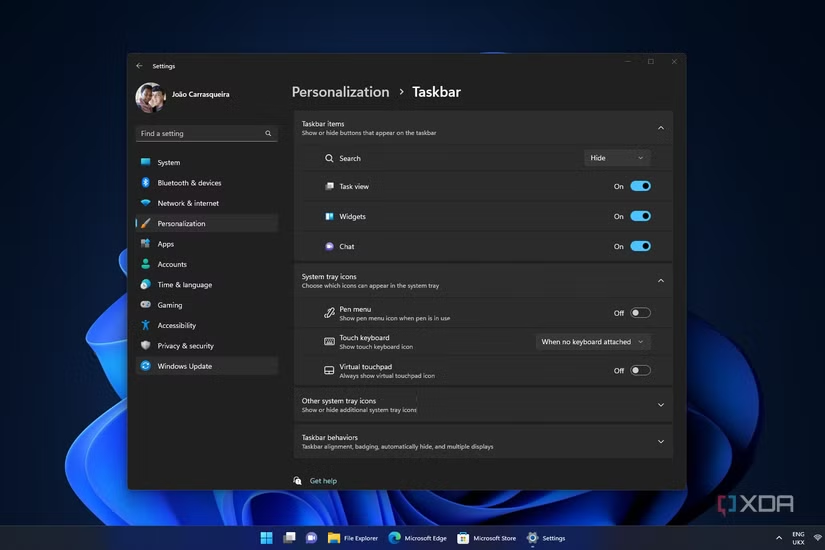
Một trong những phàn nàn lớn mà người dùng đưa ra về Windows 11 khi nó mới ra mắt là nhiều tùy chọn tùy chỉnh đã bị loại bỏ, bao gồm cả tính năng bỏ gộp ứng dụng trên Thanh tác vụ. Tính năng này cho phép người dùng hiển thị mỗi phiên bản ứng dụng đang chạy dưới dạng một biểu tượng riêng biệt trên Thanh tác vụ và mỗi phiên bản đều có nhãn văn bản đi kèm. May mắn thay, khả năng này đang quay trở lại với Windows 11 phiên bản .
Trên thực tế, Microsoft lần này còn đi xa hơn một bước và mang đến cho bạn một tùy chọn mới. Không chỉ các ứng dụng đang chạy được gắn nhãn, mà bạn còn có thể chọn hiển thị nhãn cho các ứng dụng được ghim trên thanh tác vụ, ngay cả khi chúng chưa chạy. Nếu bạn thấy các biểu tượng quá khó phân biệt, điều này có thể giúp bạn dễ dàng khởi chạy ứng dụng mình muốn hơn.
3.3. Bộ trộn âm thanh (Volume Mixer) mới
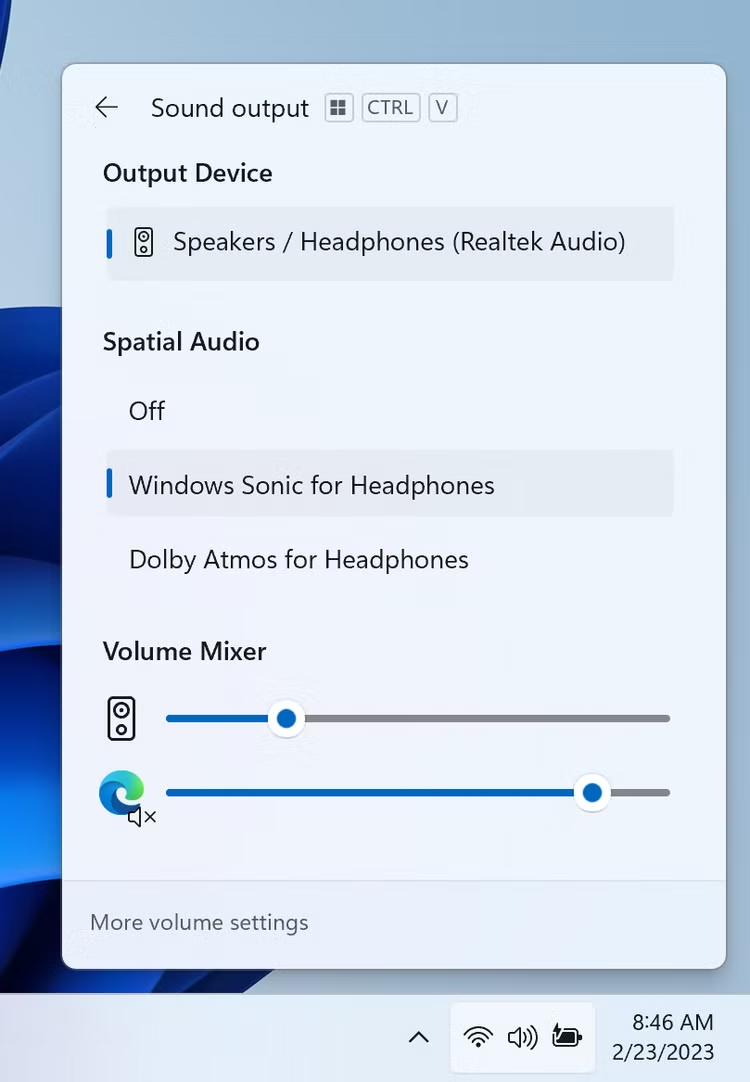
Một bổ sung lớn mới khác trong bản cập nhật này là một bộ trộn âm thanh mới, tính năng mà người hâm mộ đã yêu cầu trong nhiều năm. Windows 10 vẫn sử dụng một bộ trộn âm thanh cũ trông giống như Windows XP, và Windows 11 đã loại bỏ nó để ủng hộ bộ trộn âm thanh trong ứng dụng Settings, nhưng điều đó không tiện lợi bằng.
Với bản cập nhật này, bộ trộn âm thanh quay trở lại Thanh tác vụ trong bảng Cài đặt Nhanh (Quick Settings), cho phép bạn thay đổi âm lượng cho các ứng dụng và thiết bị phát lại khác nhau dễ dàng hơn. Ngoài ra còn có một phím tắt bàn phím mới để truy cập trực tiếp: .
3.4. Điều khiển đèn RGB tích hợp
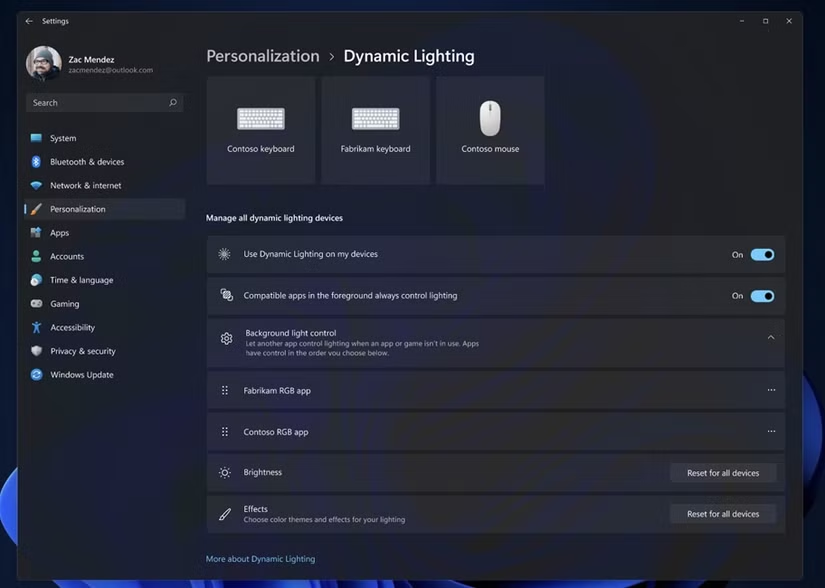
Windows 11 phiên bản sẽ cố gắng giúp việc quản lý các hiệu ứng đèn RGB cho các thiết bị ngoại vi kết nối trở nên dễ dàng hơn với một trang Dynamic Lighting (Ánh sáng Động) mới trong ứng dụng Settings (Cài đặt).
Thông thường, các thiết bị ngoại vi có đèn RGB yêu cầu một ứng dụng bên thứ ba để tùy chỉnh hiệu ứng ánh sáng, và những ứng dụng này có thể rất lớn mà không có lý do thực sự nào. Hơn nữa, nếu bạn có nhiều thiết bị từ các công ty khác nhau, bạn sẽ cần nhiều ứng dụng, và thậm chí bạn có thể không đồng bộ hóa được các thiết bị khác nhau một cách chính xác.
Với trang Dynamic Lighting, bạn có thể thay đổi các cài đặt ánh sáng này từ một vị trí tập trung mà không cần các ứng dụng cồng kềnh chiếm dung lượng và tài nguyên. Hiện tại, vẫn có một số hạn chế — chủ yếu chỉ các thiết bị của Razer được hỗ trợ — nhưng nếu có sự tham gia của các công ty khác, đây có thể là một thay đổi lớn đối với người dùng có nhiều thiết bị chơi game.
3.5. Cải thiện trải nghiệm sao lưu và khôi phục
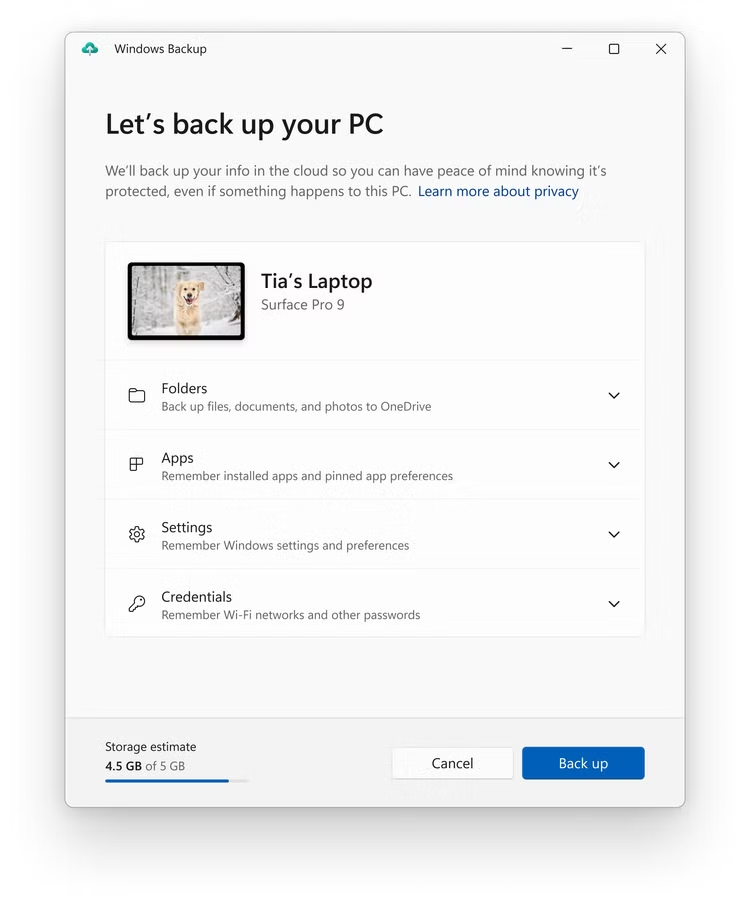
Microsoft cũng đang cải thiện trải nghiệm sao lưu và khôi phục với Windows 11 phiên bản , cùng với một ứng dụng Windows Backup mới để giúp quản lý tất cả. Windows 11 trước đây vẫn có thể sao lưu một số cài đặt, nhưng trải nghiệm mới này cho phép bạn thực hiện việc đó theo cách thủ công bất cứ lúc nào và cũng có thể chọn những gì cần sao lưu.
Ngoài việc khôi phục các ứng dụng của bạn, trải nghiệm sao lưu và khôi phục mới giờ đây thậm chí có thể ghi nhớ vị trí các ứng dụng của bạn đã được ghim trên thanh tác vụ và menu Start, vì vậy chúng sẽ xuất hiện đúng vị trí khi bạn khôi phục cài đặt trên một máy tính mới. Điều này thậm chí hoạt động với cả ứng dụng máy tính để bàn, cho phép bạn nhanh chóng tải xuống và cài đặt chúng từ Microsoft Store hoặc trang web của nhà phát triển.
3.6. Trải nghiệm Windows Spotlight mới
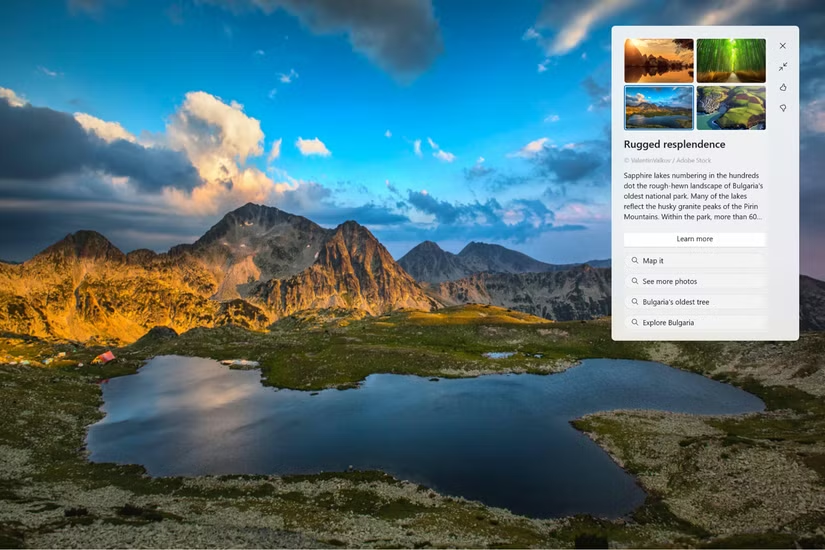
Người dùng Windows Insiders ở kênh Dev hiện có thể thử nghiệm một phiên bản mới của hình nền máy tính Windows Spotlight. Microsoft đang thử nghiệm một trải nghiệm mới cho phép bạn dễ dàng xem các hình ảnh liên quan đến hình nền hiện tại và chuyển sang chúng, hoặc xem thêm thông tin, chẳng hạn như tìm vị trí của bức ảnh trên bản đồ.
Ngoài ra, Windows Spotlight giờ đây đã hỗ trợ hình nền , làm cho tính năng này trở nên hữu ích hơn đối với người dùng có màn hình độ phân giải cao.
3.7. Biểu tượng cảm xúc (Emoji) mới

Theo thông lệ, bản phát hành hàng năm của Windows 11 cũng sẽ bao gồm một số biểu tượng cảm xúc mới để đồng bộ hóa với bản cập nhật Unicode Emoji năm nay (hiện đã lên đến phiên bản ). Điều này bổ sung các emoji mới như trái tim màu hồng hoặc đen, một khuôn mặt mới, và một số động vật mới.
Microsoft cũng đã thiết kế lại một số biểu tượng cảm xúc hiện có để chúng dễ nhận biết hơn.
3.8. Hỗ trợ định dạng và gốc
Một thông báo khá lớn mà có thể bị một số người bỏ qua là việc Microsoft sẽ thêm khả năng hỗ trợ nhiều định dạng lưu trữ tệp phổ biến trực tiếp trong Windows 11. Điều này bao gồm , một định dạng phổ biến được sử dụng bởi , và RAR, được sử dụng bởi WinRAR. Nó thậm chí còn hỗ trợ cả các tệp TAR.GZ. Trước đây, tất cả các định dạng này đều yêu cầu ứng dụng bên thứ ba vì Windows 11 chỉ hỗ trợ tệp ZIP.
3.9. Dev Drive (và Dev Home)
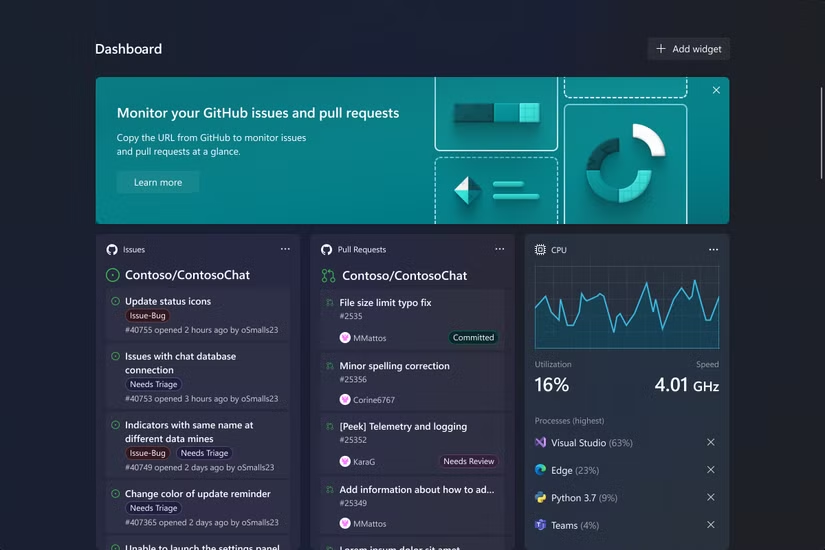
Các nhà phát triển cần truy cập nhanh hơn vào các tệp dự án của họ cũng có thể được hưởng lợi từ một tính năng mới gọi là Dev Drive, có thể được tạo trên không gian chưa phân bổ của một ổ đĩa vật lý. Nó cũng có thể là một ổ đĩa ảo, nhưng chức năng là như nhau. Đây là một ổ đĩa dựa trên hệ thống tệp ReFS, mang lại hiệu suất tốt hơn so với ổ đĩa thông thường. Bằng cách được thêm vào danh sách đáng tin cậy trong Microsoft Defender, Dev Drive có thể cung cấp hiệu suất I/O tệp nhanh hơn rõ rệt và cắt giảm thời gian xây dựng (build times) cho các nhà phát triển ứng dụng.
Microsoft cũng có một ứng dụng Dev Home mới dành cho các nhà phát triển, hiện đang có sẵn trong bản xem trước và được cài đặt sẵn với các bản dựng Windows mới nhất. Ứng dụng Dev Home tích hợp với GitHub để giúp quản lý các dự án phát triển và theo dõi các nhiệm vụ dễ dàng hơn. Nó cũng giúp bạn thiết lập PC của mình cho việc phát triển.
3.10. Tính năng viết bằng bút (Inking) thông minh hơn
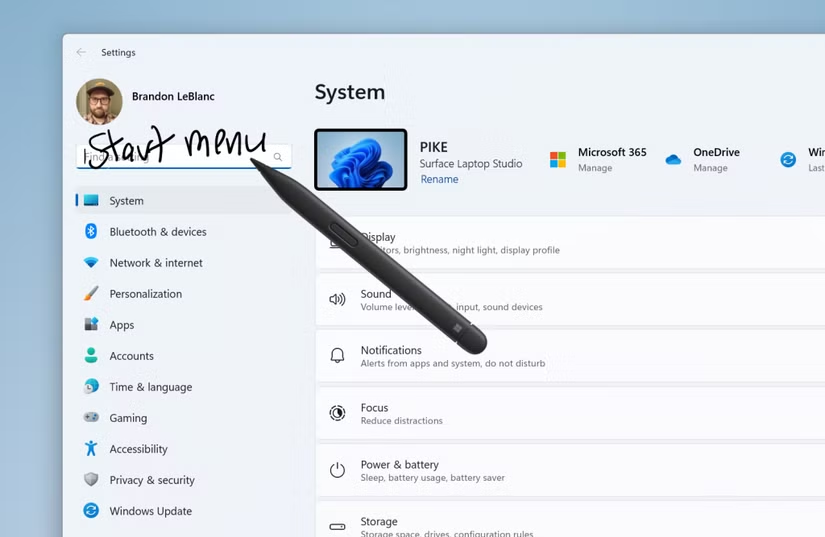
Microsoft đang thay đổi cách thức hoạt động của tính năng viết bằng bút trong Windows 11 với bản cập nhật này, đặc biệt là khi nhập liệu. Thay vì có một bảng viết tay chuyên dụng để sau đó văn bản được chuyển sang trường văn bản, giờ đây, bạn có thể viết trực tiếp lên trường văn bản nơi bạn muốn thêm văn bản. Điều này làm cho nó giống với trải nghiệm viết trên iPad hơn, và sẽ mang lại cảm giác tự nhiên hơn.
Đây là một bổ sung gần đây cho các bản dựng Insider, vì vậy có thể nó sẽ không có mặt trong bản phát hành cuối cùng.
3.11. Trang chủ cài đặt (Settings Home page) mới
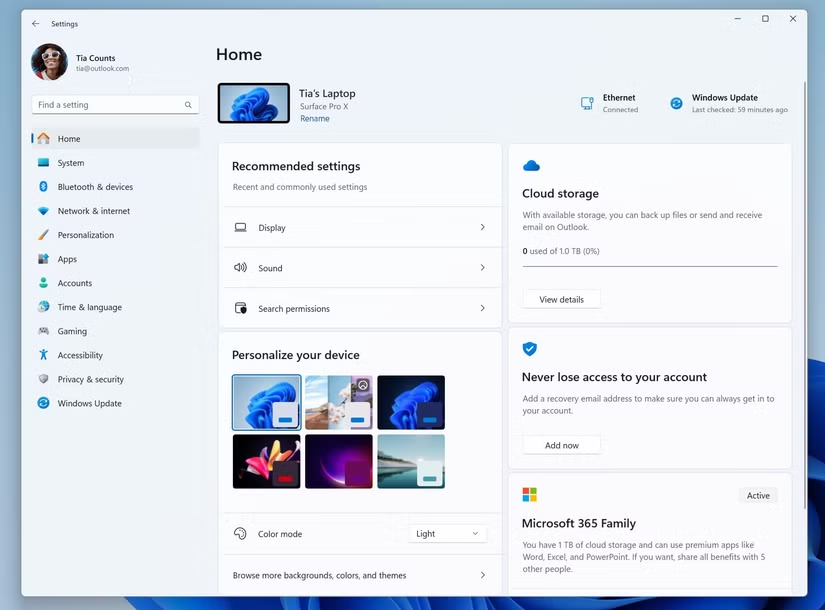
Với bản cập nhật này, Microsoft đang thêm một trang Chủ (Home page) mới vào ứng dụng Settings, giúp các cài đặt liên quan nhất đến bạn có thể truy cập nhanh chóng. Trang Cài đặt này học hỏi từ thói quen sử dụng của bạn và hiển thị các thẻ (cards) truy cập nhanh đến những cài đặt bạn có khả năng cần nhất. Ngoài ra còn có một thẻ dành riêng cho các cài đặt được đề xuất, cũng tập trung vào trường hợp sử dụng cụ thể của bạn.
Hiện đang được thử nghiệm trong kênh Dev, trang mới này hiện chỉ có tổng cộng bảy thẻ khả dụng, nhưng nhiều thẻ hơn dự kiến sẽ xuất hiện trước khi tính năng này ra mắt chính thức.
3.12. Hỗ trợ hình nền HDR
Nếu bạn có màn hình hỗ trợ HDR, Windows 11 phiên bản sẽ bổ sung khả năng đặt hình ảnh HDR làm hình nền máy tính, giúp bạn tận dụng tối đa khả năng của màn hình. Các hình ảnh ở định dạng .JXR được hỗ trợ, và bạn sẽ thấy dải tương phản động (dynamic range) cao hơn nhiều khi đặt những hình ảnh này làm hình nền, nghĩa là các chi tiết sẽ được bảo toàn tốt hơn ở cả vùng tối và vùng sáng của hình ảnh.
3.13. Cải tiến Narrator (Bộ đọc màn hình)
Narrator, bộ đọc màn hình tích hợp trong Windows 11, cũng đang nhận được một số cải tiến với bản cập nhật này. Thứ nhất, nó được bổ sung các giọng nói tự nhiên mới với nhiều ngôn ngữ. Những giọng nói mới này sẽ nghe giống con người hơn so với trước đây, và mặc dù chúng đã có sẵn bằng tiếng Anh Mỹ, giờ đây bạn có thể sử dụng chúng trong các ngôn ngữ như Tây Ban Nha, Đức, Nhật, Pháp và nhiều phương ngữ tiếng Anh khác, như các biến thể Anh Quốc và Ấn Độ.
Narrator cũng đã được cải tiến về mặt kỹ thuật, giúp nó hoạt động tốt hơn với Microsoft Excel.
3.14. Windows Switch

Microsoft đang thêm khả năng dễ dàng chuyển đổi giữa máy tính để bàn cục bộ và PC đám mây (cloud PC) của bạn bằng nút Task View trên thanh tác vụ. Máy tính để bàn của Windows Cloud PC của bạn sẽ hiển thị bên cạnh các máy tính để bàn ảo, giúp bạn dễ dàng di chuyển giữa máy cục bộ và máy đám mây khi cần với một giao diện liền mạch hơn.
3.15. Trải nghiệm chia sẻ mới

Windows 11 phiên bản đi kèm với một cửa sổ chia sẻ được thiết kế lại bao gồm một thanh tìm kiếm để giúp bạn dễ dàng tìm kiếm những người trong danh bạ để chia sẻ tệp. Nó cũng giúp bạn dễ dàng xem các PC lân cận hơn, nhờ đó bạn có thể chia sẻ tệp với các thiết bị trên cùng mạng với mình dễ dàng hơn.
3.16. Các thay đổi khác
Ngoài tất cả các bổ sung lớn hơn này, còn có một vài thay đổi nhỏ hơn mà chúng tôi kỳ vọng sẽ thấy trong Windows 11 phiên bản dựa trên các tính năng hiện đang được xem trước. Một số trong số này có thể hoặc không xuất hiện trong bản phát hành cuối cùng, nhưng chúng bao gồm:
- Các thông báo quan trọng hiển thị khi chế độ Do not disturb (Không làm phiền) được bật do một ứng dụng toàn màn hình sẽ có nội dung bị ẩn để bảo vệ quyền riêng tư của bạn.
- Nếu bạn bỏ qua thông báo từ một ứng dụng nhất định trong một tháng, Windows sẽ nhắc bạn vô hiệu hóa thông báo cho ứng dụng đó để giảm thiểu sự xâm nhập.
- Menu bật lên (flyout) mạng Wi-Fi trên màn hình khóa đã được thiết kế lại để khớp với giao diện của Windows 11.
- Giờ đây, bạn có thể xem mật khẩu của mạng Wi-Fi hiện tại của mình trong ứng dụng Settings.
- Ứng dụng Settings giờ đây là mặc định để gỡ cài đặt các ứng dụng desktop khi bạn cố gắng gỡ cài đặt chúng từ menu Start.
- Các ứng dụng giờ đây có thể sử dụng deep linking để đưa bạn trực tiếp đến trang Settings nơi bạn có thể đặt chúng làm mặc định để xử lý các loại tệp và giao thức cụ thể.
- Voice access (Truy cập bằng giọng nói) hiện có tính năng soạn thảo và gõ tốt hơn, với khả năng sửa lỗi hoặc đánh vần các từ có thể chưa được nhận dạng chính xác lúc đầu. Điều này có nghĩa là bạn có thể đánh vần tên và tên người dùng, hoặc sửa các từ có âm thanh tương tự. Voice access cũng hiện có sẵn ở nhiều nơi hơn, chẳng hạn như màn hình đăng nhập, để bạn có thể sử dụng tính năng nhập bằng giọng nói ngay cả trước khi mở khóa PC.
- Tính năng Chat dựa trên Microsoft Teams đang được thay thế bằng ứng dụng Microsoft Teams thông thường, loại bỏ bảng Chat đặc biệt có sẵn trong các bản phát hành trước. Microsoft Teams giờ đây có thể được dễ dàng gỡ bỏ khỏi thanh tác vụ hoặc gỡ cài đặt hoàn toàn.
- Microsoft đang cho phép sử dụng Windows Hello để đăng nhập vào bất kỳ trang web nào cho phép bạn sử dụng khóa truy cập (passkey), chẳng hạn như trang web của Best Buy. Bạn sẽ cần tạo một khóa truy cập cho trang web đó trước khi có thể đăng nhập bằng Windows Hello. Windows Hello giờ đây cũng có thể được sử dụng cho trải nghiệm không cần mật khẩu cho người dùng Azure Active Directory.
- Việc thiết lập PC của bạn làm màn hình không dây trở nên dễ dàng hơn nhờ một tùy chọn mới trong menu bật lên Cast (truy cập qua ).
- Bản cập nhật này sẽ bao gồm một tính năng cảm biến sự hiện diện (presence sensing) mới, cho phép máy tính làm mờ màn hình khi nó cảm nhận người dùng đang nhìn đi chỗ khác, giúp tiết kiệm điện năng khi không cần thiết.
- Biểu tượng thông báo trên thanh tác vụ sẽ không còn hiển thị bộ đếm thông báo với bản cập nhật này.
- Task Manager (Trình quản lý tác vụ) có một trang cài đặt được thiết kế lại.
- Mục Recommended (Được đề xuất) của menu Start giờ đây sẽ hiển thị các bản xem trước chi tiết hơn của các tệp khi di chuột qua chúng. Những bản xem trước này có thể bao gồm hình thu nhỏ cho các tệp được hỗ trợ, nhưng chỉ dành cho người dùng AAD.
- Microsoft đang thực hiện các thay đổi đối với trải nghiệm khi di chuyển giữa các múi giờ khác nhau để đảm bảo rằng múi giờ được đặt chính xác hơn dựa trên vị trí của bạn.
Vì Windows 11 phiên bản vẫn còn vài tháng nữa mới ra mắt, nên có khả năng sẽ có nhiều tính năng hơn được thêm vào danh sách này, và một số tính năng mà chúng ta đang mong đợi có thể không có mặt trong bản phát hành cuối cùng. Chúng tôi sẽ đảm bảo cập nhật thông tin khi có thêm chi tiết.
Dù thế nào đi nữa, bạn đã có thể nhận thấy đây là một bản cập nhật đáng kể mang lại một số thay đổi tốt. Nó không quan trọng bằng phiên bản , nhưng phần lớn là do Microsoft đã phát hành rất nhiều tính năng và cải tiến nhỏ hơn trong suốt cả năm với các bản cập nhật Moment, điều này khiến phiên bản bớt gây ấn tượng hơn. Tuy nhiên, đây vẫn là một bản cập nhật thú vị với một số thay đổi mà lẽ ra đã phải có từ lâu. Bạn có thể mong đợi nó sẽ có sẵn rộng rãi vào khoảng mùa thu.
4. Kết luận
Windows 11 phiên bản 23H2 mang đến sự kết hợp hoàn hảo giữa giao diện hiện đại, hiệu năng tối ưu và các tính năng cải tiến, giúp nâng cao trải nghiệm làm việc và giải trí của bạn. Từ thanh tác vụ thông minh, tích hợp AI cho đến những tinh chỉnh nhỏ nhưng hữu ích, bản cập nhật này là bước tiến quan trọng để bạn khai thác tối đa tiềm năng của PC. Hy vọng bài viết đã cung cấp cho bạn cái nhìn toàn diện về Windows 11 23H2, sẵn sàng để khám phá và áp dụng ngay hôm nay!
Xem thêm: Hướng dẫn cách sao lưu Driver và tích hợp chúng vào File ISO cài đặt Windows
Nếu bạn cần nâng cấp thiết bị để trải nghiệm Windows 11 23H2 mượt mà hơn hoặc đang tìm kiếm các sản phẩm công nghệ chất lượng, hãy ghé qua COHOTECH – địa chỉ uy tín cung cấp laptop, PC, phụ kiện công nghệ cao cấp cùng dịch vụ hỗ trợ kỹ thuật chuyên nghiệp. Đội ngũ COHOTECH luôn sẵn sàng tư vấn, mang đến giải pháp tối ưu và những ưu đãi hấp dẫn. Theo dõi chúng tôi để cập nhật thêm nhiều mẹo công nghệ hữu ích!
Bạn đã trải nghiệm Windows 11 23H2 chưa? Hãy chia sẻ cảm nhận hoặc đặt câu hỏi trong phần bình luận bên dưới nhé! Nếu bài viết này hữu ích, đừng quên like, share và gửi đến bạn bè để cùng khám phá những tính năng tuyệt vời của phiên bản này. Cảm ơn bạn đã đọc và hẹn gặp lại!






























